Win10文件扩展名怎么显示/隐藏?
方法一:
修改Windows系统中的文件后缀名(扩展名)是一项很常用的操作,Windows10的界面相比XP、Win7发生了不小的变化,显示隐藏文件后缀名已经无须在原来的文件夹选项更改了。
打开桌面上的“这台电脑”(只要开启文件资源管理器都可以),勾选/取消勾选即可显示或隐藏文件扩展名。
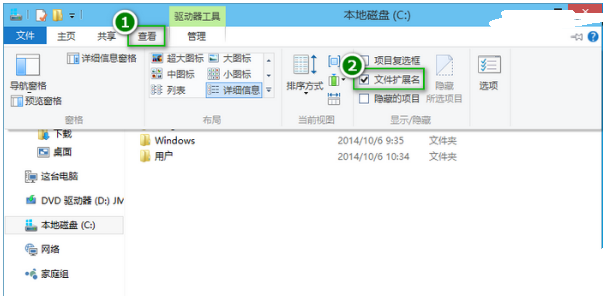
方法二:
首先打开win10系统的这台电脑窗口。
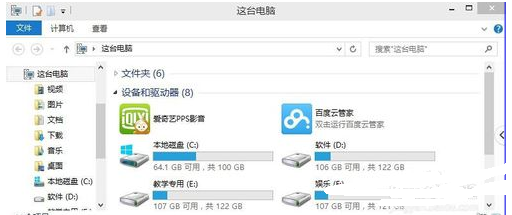
这时候打开一些文件后发现默认的扩展名是不显示的。
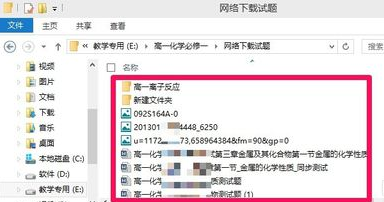
这时候点击查看菜单中的选项打开。
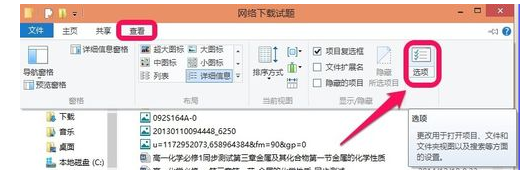
打开的文件夹选项窗口中点击查看,发现这里的隐藏已知文件类型的扩展名前面是选择状态,所以这里文件扩展名是不显示的。
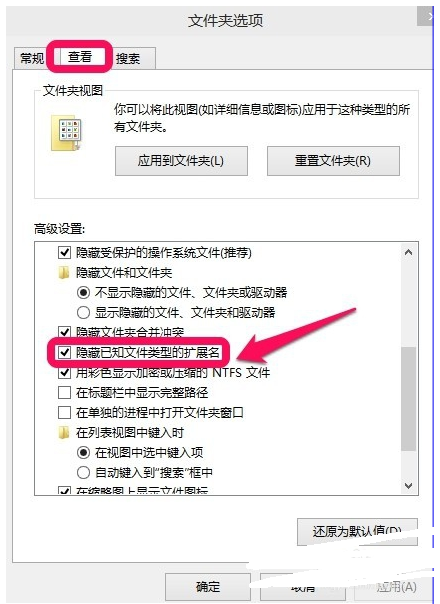
这时候将前面的对勾取消,然后点击确定。
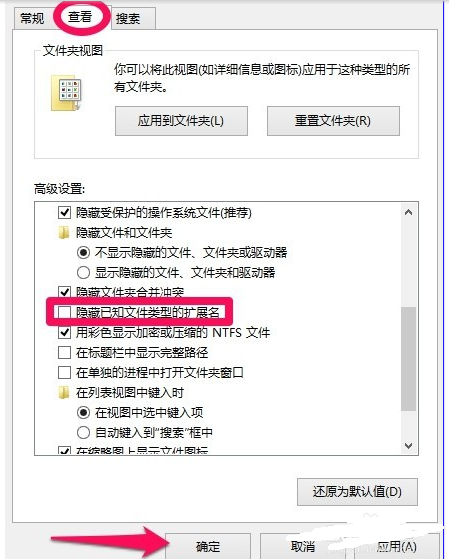
这时候发现文件的扩展名都显示出来了,当自己以后不需要显示的时候,按照上面的操作关闭显示文件的扩展名就好了。
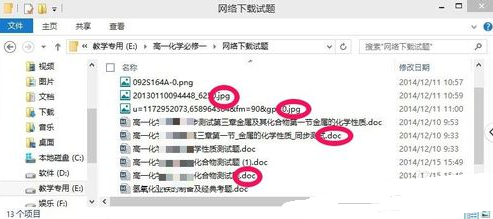
赞 (0)

